如果将媒体载入 iTunes 后您的硬盘驱动器空间几乎已满,或者您要将媒体文件移到其他硬盘驱动器,请按照以下步骤操作来移动媒体并保留播放列表、评分和播放历史记录。
备注
- 请按照这些步骤操作来移动 Windows PC 上的 iTunes Media 文件夹。
- 如果使用 iTunes 8 或更早版本创建了 iTunes 资料库,则 iTunes Media 文件夹称为“iTunes Music”。
开始前,请选择保持 iTunes Media 文件夹有序的选项:
- 选取 iTunes > 偏好设置。
- 点按“高级”按钮。
- 选择“保持 iTunes Media 文件夹有序”。
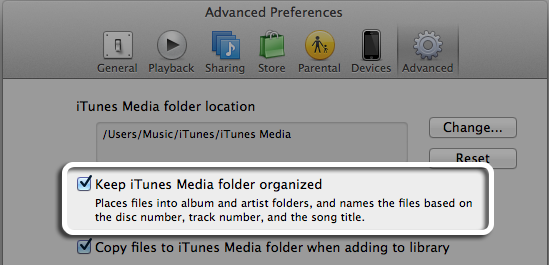
- 点按“确定”。
注:如果要将媒体移到外置硬盘驱动器,则必须将该驱动器连接到电脑才能访问文件。务必备份 iTunes 中的媒体。
请按照以下步骤操作来将 iTunes Media 文件夹移到新驱动器,并将资料库统一到新位置:
- 打开 iTunes。
- 选取 iTunes > 偏好设置。
- 点按“高级”按钮。
- 点按“iTunes Media 文件夹位置”面板中的“更改”按钮。随后将出现“更改 iTunes Media 文件夹位置”窗口。
- 选取新 iTunes Media 文件夹的存储位置。
注:iTunes Media 文件夹是“~/音乐/iTunes/”(其中波浪号 ~ 代表您的个人目录)中名为“iTunes Media”的文件夹。 - 在“更改 iTunes Media 文件夹位置”窗口中,点按“新建文件夹”按钮。随后将出现“新建文件夹”窗口。
- 输入新 iTunes Media 文件夹的名称。
- 点按“创建”。
- 在“更改 iTunes Media 文件夹位置”窗口中,点按“打开”。
- 在“高级”窗口中,点按“好”。
- iTunes 9 或更高版本:选取文件 > 资料库 > 整理资料库。
iTunes 7 或 iTunes 8(Mac 版):选取文件 > 资料库 > 统一资料库。
- 在“整理资料库”(或“统一资料库”)窗口中,选择“统一文件”。
- 点按“好”。
重要信息:所有媒体文件都应拷贝到新位置。要拷贝所有媒体文件,必须有足够的硬盘可用空间。 - 拷贝文件夹后,找到原始的 iTunes Media 文件夹并将其拖移到“废纸篓”。
重要信息:请保留可能与 iTunes Media 文件夹位于同一位置的 iTunes 资料库文件。了解有关 iTunes 资料库文件的信息。 - 退出 iTunes 后再次打开。
- 如果您看到提醒信息“找不到包含‘iTunes Library’的文件夹,但此文件夹是必需的。请选取或创建一个新 iTunes 资料库”,则您可能移动了 iTunes 资料库文件。您应将这些文件移出“废纸篓”并放回原来的位置。
- 如果您在打开和关闭 iTunes 时没有看到以上提醒信息,请清空“废纸篓”。